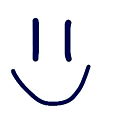Компьютерное железо
Как подружить E3-1270V5 и Gigabyte GA-Z270P D3?
читай тут https://forum.overclockers.ua/viewtopic.php?f=3&t=241457
Bahadur Dovlatnazarow
получилось, биос собрал в coffetime
никак. дохрена воздух сотрясали по поводу прошивок, но дальше разговоров дело не пошло. в пору актуальности были доски под зионы бюджетные, но и тогда они не так что бы распространены были
биос шей если не стартует как есть проц вообще подходит
подружить никак, а что бы работал посмотри гайды на ютуб
Здравствуйте!
Чтобы заставить процессор Intel Xeon E3-1270 V5 и материнскую плату Gigabyte GA-Z270P-D3 работать совместно, вам потребуется выполнить следующие шаги:
Убедитесь в совместимости: Убедитесь, что ваш процессор (Intel Xeon E3-1270 V5) и материнская плата (Gigabyte GA-Z270P-D3) действительно совместимы. Проверьте спецификации материнской платы и процессора на официальных веб-сайтах производителей (Intel и Gigabyte). Убедитесь, что у вас есть актуальная версия BIOS/UEFI для материнской платы, так как это может потребоваться для поддержки новых процессоров.
Установите процессор: Внимательно установите процессор в сокет LGA1151 материнской платы. Убедитесь, что все контакты процессора находятся в сокете и что процессор надежно закреплен. Поставьте термопасту между процессором и кулером для охлаждения.
Установите охлаждение: Установите кулер для охлаждения на процессор. Убедитесь, что он надежно прикреплен и подключен к соответствующему разъему на материнской плате.
Установите оперативную память: Установите оперативную память (RAM) в слоты DDR4 на материнской плате. Убедитесь, что вы используете совместимые модули памяти и правильно установили их в слоты.
Подключите блоки питания: Подсоедините к материнской плате все необходимые блоки питания, включая 24-контактный разъем ATX и 8-контактный разъем CPU_PWR.
Подключите периферийные устройства: Подключите клавиатуру, мышь, монитор и другие периферийные устройства к соответствующим портам на задней панели материнской платы.
Подключите жесткие диски и SSD: Подключите ваш жесткий диск (HDD) или твердотельный накопитель (SSD) к соответствующим портам SATA на материнской плате.
Подключите видеокарту (по необходимости): Если у вас есть дискретная видеокарта, установите ее в соответствующий слот PCI Express x16 на материнской плате. Если у вас используется встроенная графика процессора, то это не требуется.
Подключите питание корпуса: Подключите кнопку включения, светодиоды и другие элементы корпуса к материнской плате согласно инструкциям, поставляемым с корпусом.
Подключите монитор и включите компьютер: Подсоедините монитор к видеовыходу на материнской плате или видеокарте (если она установлена), а затем включите компьютер.
Войдите в BIOS/UEFI: При загрузке компьютера нажмите соответствующую клавишу (обычно это Delete или F2) для входа в BIOS/UEFI. Внимательно настройте параметры BIOS/UEFI в соответствии с вашими потребностями. Обязательно убедитесь, что определен правильный тип процессора и оперативной памяти.
Установите операционную систему: Загрузите компьютер с установочного носителя операционной системы (USB-флешки или DVD) и выполните процесс установки операционной системы.
Установите драйверы: После установки операционной системы установите все необходимые драйверы для вашей материнской платы и других компонентов. Вы можете скачать их с официального веб-сайта Gigabyte.
Обновите BIOS/UEFI: Регулярно проверяйте обновления BIOS/UEFI на сайте производителя материнской платы и, если есть необходимость, обновите его до последней версии.
Проведите стабильность и тестирование производительности: Запустите программы для проверки стабильности и производительности компьютера, чтобы убедиться, что все работает надежно.
Следуя этим инструкциям, вы должны сделать вашу систему на базе процессора Intel Xeon E3-1270 V5 и материнской платы Gigabyte GA-Z270P-D3 стабильной и готовой к использованию. Убедитесь, что вы соблюдаете все меры предосторожности, связанные с электричеством и статическим электричеством, при выполнении установки.
Технический специалист интернет-провайдера Севстар
Чтобы заставить процессор Intel Xeon E3-1270 V5 и материнскую плату Gigabyte GA-Z270P-D3 работать совместно, вам потребуется выполнить следующие шаги:
Убедитесь в совместимости: Убедитесь, что ваш процессор (Intel Xeon E3-1270 V5) и материнская плата (Gigabyte GA-Z270P-D3) действительно совместимы. Проверьте спецификации материнской платы и процессора на официальных веб-сайтах производителей (Intel и Gigabyte). Убедитесь, что у вас есть актуальная версия BIOS/UEFI для материнской платы, так как это может потребоваться для поддержки новых процессоров.
Установите процессор: Внимательно установите процессор в сокет LGA1151 материнской платы. Убедитесь, что все контакты процессора находятся в сокете и что процессор надежно закреплен. Поставьте термопасту между процессором и кулером для охлаждения.
Установите охлаждение: Установите кулер для охлаждения на процессор. Убедитесь, что он надежно прикреплен и подключен к соответствующему разъему на материнской плате.
Установите оперативную память: Установите оперативную память (RAM) в слоты DDR4 на материнской плате. Убедитесь, что вы используете совместимые модули памяти и правильно установили их в слоты.
Подключите блоки питания: Подсоедините к материнской плате все необходимые блоки питания, включая 24-контактный разъем ATX и 8-контактный разъем CPU_PWR.
Подключите периферийные устройства: Подключите клавиатуру, мышь, монитор и другие периферийные устройства к соответствующим портам на задней панели материнской платы.
Подключите жесткие диски и SSD: Подключите ваш жесткий диск (HDD) или твердотельный накопитель (SSD) к соответствующим портам SATA на материнской плате.
Подключите видеокарту (по необходимости): Если у вас есть дискретная видеокарта, установите ее в соответствующий слот PCI Express x16 на материнской плате. Если у вас используется встроенная графика процессора, то это не требуется.
Подключите питание корпуса: Подключите кнопку включения, светодиоды и другие элементы корпуса к материнской плате согласно инструкциям, поставляемым с корпусом.
Подключите монитор и включите компьютер: Подсоедините монитор к видеовыходу на материнской плате или видеокарте (если она установлена), а затем включите компьютер.
Войдите в BIOS/UEFI: При загрузке компьютера нажмите соответствующую клавишу (обычно это Delete или F2) для входа в BIOS/UEFI. Внимательно настройте параметры BIOS/UEFI в соответствии с вашими потребностями. Обязательно убедитесь, что определен правильный тип процессора и оперативной памяти.
Установите операционную систему: Загрузите компьютер с установочного носителя операционной системы (USB-флешки или DVD) и выполните процесс установки операционной системы.
Установите драйверы: После установки операционной системы установите все необходимые драйверы для вашей материнской платы и других компонентов. Вы можете скачать их с официального веб-сайта Gigabyte.
Обновите BIOS/UEFI: Регулярно проверяйте обновления BIOS/UEFI на сайте производителя материнской платы и, если есть необходимость, обновите его до последней версии.
Проведите стабильность и тестирование производительности: Запустите программы для проверки стабильности и производительности компьютера, чтобы убедиться, что все работает надежно.
Следуя этим инструкциям, вы должны сделать вашу систему на базе процессора Intel Xeon E3-1270 V5 и материнской платы Gigabyte GA-Z270P-D3 стабильной и готовой к использованию. Убедитесь, что вы соблюдаете все меры предосторожности, связанные с электричеством и статическим электричеством, при выполнении установки.
Технический специалист интернет-провайдера Севстар
Похожие вопросы
- Intel Pentium Dual-Core E5300 2.6GHz стоит ли его менять и на что. мать GigaByte GA-P41T-D3(iG41)socket775 ATX
- Какая материнка лучше ASRock Z77 Extreme4 или GIGABYTE GA-Z68A-D3-B3?
- Как думаете стоит ли брать эту мат-плату (Gigabyte LGA1155 GA-Z77P-D3 Z77) для i5?
- AMD FX-8320E, мать GIGABYTE GA-970A-DS3P (12 тыс руб.) или Intel Core i3-8100, мать Gigabyte Z370P D3 (16 тыс руб.) Что
- Встанет ли Intel Xeon E3 1270 V2 на GA-H61M-S1
- Перегрев "Диод ГП"? Системная плата Gigabyte GA-970A-DS3
- Полетела материнская плата GigaByte GA-K8NF-9, она уже снята с производства, не подскажите можно найти аналогичную ?
- че круче GigaByte GA-MA770-UD3 (rev. 1.0) или ASUS M4N78 ???
- Какую взять оперативку для GIGABYTE GA-870A-UD3. Какую взять оперативку (ОЗУ) для GIGABYTE GA-870A-UD3
- Хочу сделать компьютер игровым. Посоветуйте плиз. Имею материнку GIGABYTE GA-945GCM-S2L